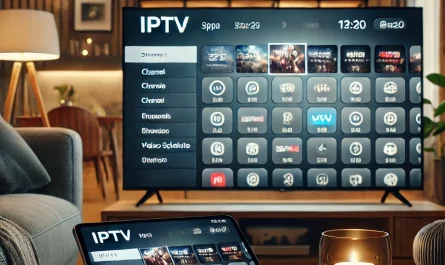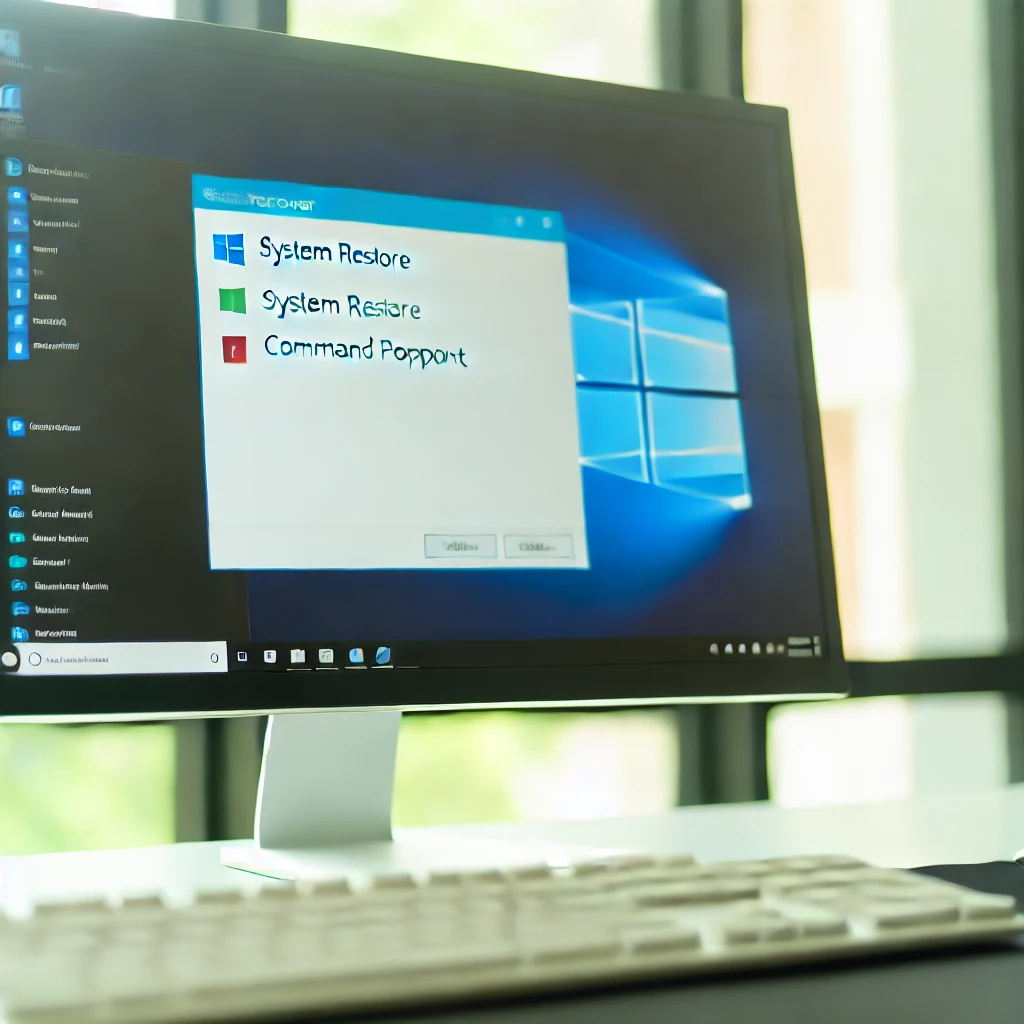
Меню восстановления Windows 10 — это важный инструмент, который позволяет пользователям устранять проблемы с операционной системой, восстанавливать систему до предыдущего состояния, выполнять диагностику и многое другое. В этой статье мы подробно рассмотрим все способы, как войти в меню восстановления Windows 10 при загрузке компьютера.
Зачем нужно меню восстановления?
Меню восстановления предоставляет доступ к инструментам и параметрам, которые могут быть использованы для устранения различных проблем, таких как:
- Сбои системы
- Проблемы с драйверами
- Вирусы и вредоносные программы
- Ошибки загрузки
- Восстановление системы до заводских настроек
Эти инструменты могут значительно помочь, когда стандартная загрузка Windows невозможна или когда система работает некорректно.
Способы входа в меню восстановления Windows 10
Способ 1: Использование клавиши F8 при загрузке
Это один из самых известных и старых методов. Тем не менее, в Windows 10 он не всегда работает из-за изменений в процессе загрузки системы.
- Перезагрузите компьютер.
- Нажмите клавишу F8 до появления логотипа Windows. Вам нужно нажимать F8 многократно и быстро, чтобы не пропустить момент.
- Выберите пункт «Устранение неполадок». Если вам удастся попасть в меню, выберите этот пункт для доступа к инструментам восстановления.
Способ 2: Использование опции «Перезагрузить с дополнительными параметрами»
Этот способ работает, если у вас есть доступ к рабочему столу или экрану входа в систему Windows.
- Откройте меню «Пуск».
- Нажмите на иконку «Питание».
- Удерживайте клавишу Shift и выберите «Перезагрузить». Компьютер перезагрузится и откроется меню дополнительных параметров загрузки.
- Выберите «Устранение неполадок». Это перенаправит вас в меню восстановления.
Способ 3: Использование установочного носителя Windows 10
Если система не загружается вообще, можно использовать установочный носитель Windows 10.
- Подключите установочный носитель (USB или DVD) к компьютеру.
- Перезагрузите компьютер и войдите в BIOS или UEFI. Обычно для этого нужно нажать клавишу Delete, Esc или одну из функциональных клавиш (F1, F2 и т.д.) сразу после включения компьютера.
- Выберите загрузку с установочного носителя.
- На экране установки Windows выберите «Восстановление системы». Это перенаправит вас в меню восстановления.
Способ 4: Использование командной строки
Если у вас есть доступ к командной строке, вы можете запустить меню восстановления с ее помощью.
- Откройте командную строку от имени администратора.
- Введите команду «shutdown /r /o /f /t 00» и нажмите Enter.
- Компьютер перезагрузится и откроет меню восстановления.
Способ 5: Использование автоматического восстановления
Windows 10 может автоматически запустить режим восстановления при нескольких неудачных попытках загрузки.
- Принудительно перезагрузите компьютер несколько раз подряд. Например, вы можете выключить питание до завершения загрузки Windows 2-3 раза.
- После нескольких неудачных попыток Windows автоматически откроет меню восстановления.
Что делать в меню восстановления?
После входа в меню восстановления вам доступны несколько опций для диагностики и устранения проблем:
Восстановление системы
Этот инструмент позволяет вернуть систему к состоянию, в котором она находилась на момент создания одной из точек восстановления. Это может быть полезно, если недавно установленные приложения или драйверы вызывают проблемы.
Восстановление образа системы
Если у вас есть заранее созданный образ системы, вы можете восстановить его. Это полностью заменит текущую систему, включая все данные и приложения, состоянием на момент создания образа.
Восстановление при загрузке
Этот инструмент предназначен для устранения проблем, которые препятствуют нормальной загрузке Windows. Он сканирует систему и автоматически исправляет найденные ошибки.
Командная строка
Продвинутым пользователям доступна командная строка, через которую можно выполнять различные команды для диагностики и устранения проблем.
Параметры загрузки
Здесь можно изменить параметры загрузки, такие как включение безопасного режима, отключение автоматической перезагрузки при ошибках и т.д.
Возврат к предыдущей версии Windows
Если вы недавно обновляли Windows и столкнулись с проблемами, можно вернуться к предыдущей версии операционной системы.
Заключение
Меню восстановления Windows 10 — это мощный инструмент, который может помочь решить множество проблем, связанных с операционной системой. Знание различных способов входа в это меню и понимание доступных опций может значительно упростить процесс устранения неполадок и восстановления работоспособности системы. Независимо от причины проблем, использование меню восстановления может оказаться первым и наиболее важным шагом на пути к их решению.